安装篇:
很长一段时间由于量产工具的缺乏和兼容性的问题使得这一U盘在量产问题上争论不休,绝大多数人都认为这类U盘是不能量产为CDROM设备的,但经过本人结合其他成功量产高手的经验和几个小时的深入摸索终于得出了一个令人满意的结果,可以肯定的是KingstonU盘(SSS6690/SK6211)还是可以量产的为CDROM的(本教程着重讲解2G的U盘量产,相信这也是目前许多人遗留下的小容量垃圾,丢了可惜)。特别提醒:在购买KST U盘时除了要自我辨别U盘的真伪外还一定要看清U盘金属插口上的钢口号是否是04286的钢印(大部分SK6211主控均属于这类钢印),如果是请放心购买。
我使用的工具是SK6211_20080125_BA(这是针对量产失败时修复专用的)和SK6211_20090227_BA(这是量产时用的)。
这两个工具都要准备好,虽然两者的界面除了中英文差别外操作界面基本是一样的,但英文版的适合用于修复量产失败或错误时的U盘,而中文版的在修复方面就比较逊了(经常会提示读取错误)但在量产上比英文版的稳定许多。
好了,基本上都准备好后我们就开始工作了。
首先我的U盘芯片显示为: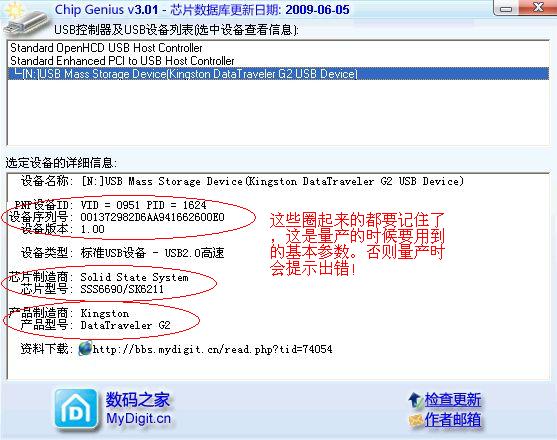
接下来我们对U盘进行格式化(过程在这里就忽略了),确定U盘的容量。
然后我们使用SK6211_20090227_BA对U盘进行量产:
步骤一:
运行工具(看清图标)

出现操作界面(呵呵中文版的很直观也很好理解哦)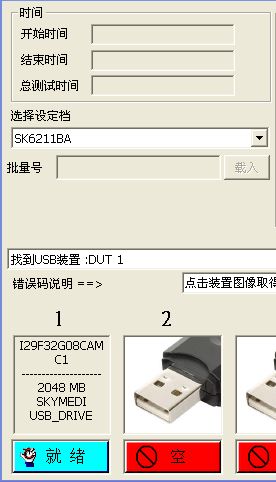

一定要是这样才能对U盘进行量产。
这就是我U盘的型号及容量,记住型号为I29F16G08AAMCI这是芯片类型,2048MB是我的U盘的正确容量,虽然平时查看属性时显示的是1.89G,但那是因为U盘有内部指令占用空间所以应该以2048M为准,如果差别太大就说明识别容量不正确(量产时会提示容量不符的错误)。另外因为是第一次做量产教程,有些细节被我忽略了,请大家一定要参考#4楼“卡巴斑竹”的回复,务必记下当前INFO信息,这一点很重要。
步骤二:
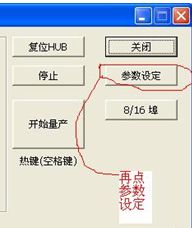

步骤三: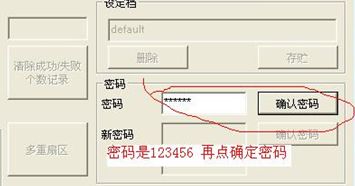
步骤四:
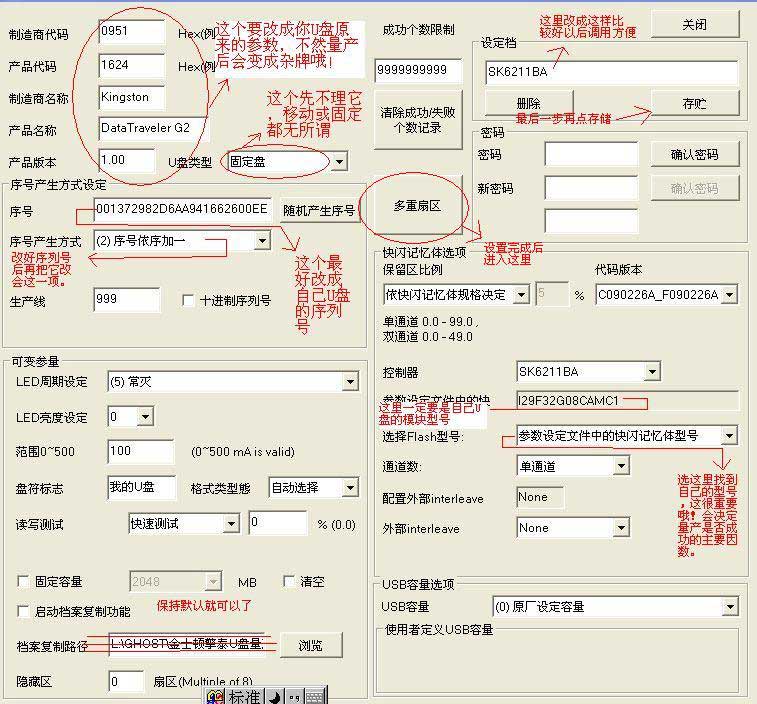
步骤五: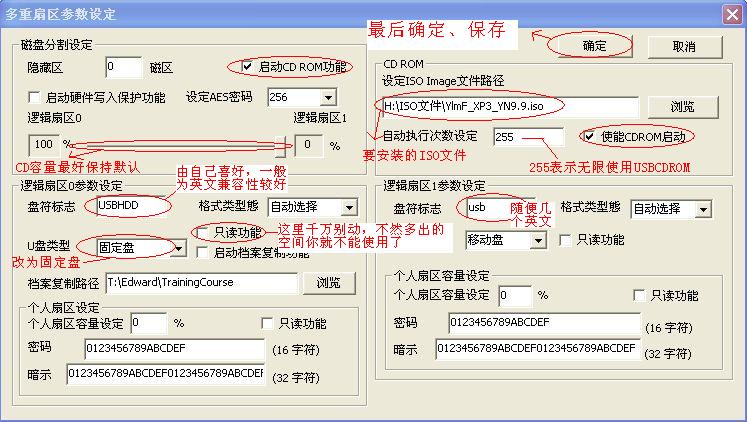
完成后一路确定存储直到返回到主操作界面这时候就可以开始量产了(记住这时候设备还是处在就绪中的才是正确的状态)。
 所有参数设定完成后U盘设备仍然处于这样的就绪状态才可以正常量产。
所有参数设定完成后U盘设备仍然处于这样的就绪状态才可以正常量产。
步骤六: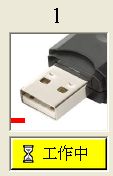
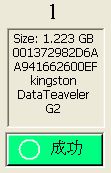
等待量产完成,一定要看到成功如上图
直到红色进度条走完并出现成功的提示,看U盘的容量少了。别担心这是因为ISO文件已经模拟成了约700M的CDROM而占用了空间,这是正常的。
最后完成最终步骤(完成后不能直接停止U盘或拔出U盘):
点“关闭”按钮后才能够拔出U盘不然会量产失败!!那可是要进行修复后才能再量产了哦呵呵呵!!
好了,所有操作已经完成,下面是量产U盘的前后对比图: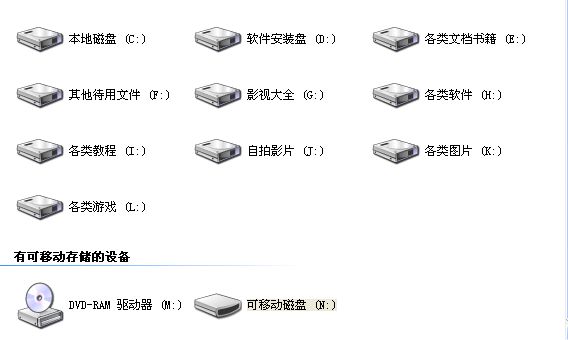
量产前的样子,很呆板是吧!!看看下面的图吧,量产后的是怎样的呢?不错吧!
好了,现在可以与CDROM说再见了!
修复篇:
那么如果量产错误或失败了怎么办呢?下面我就来说说具体的方法!
先用ChipGeniusV3.1工具进行扫描,有时候使用了不档的量产软件得出的结果会让你大吃一惊,如图:
本来是SSS6690/SK6211变成了这样:
难怪会出错了,没事量产是不会损坏U盘的。除非你的U盘原来就有坏道,所以事前最好低格因下看看自己的U盘)。
保证自己的U盘没有坏道后准备好SK6211_20080125_BA(为了方便调用可以自己给它起个好记的名字),接下来也和进入量产一样进入操作界面(这里就忽略你说了)。
看到这样的错误没(以下是中英文对照图片,可以忽略)
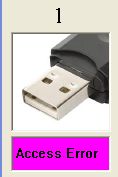
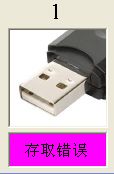
这时候不理会它,因为你的U盘已经在量产时出了问题。继续进行修复!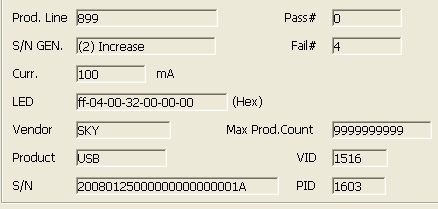
上面的东东保持默认不变,别担心!等下再改回来,继续。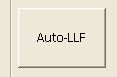
选这个按钮进行量产(无论出现什么提示不管,只要继续就可以了)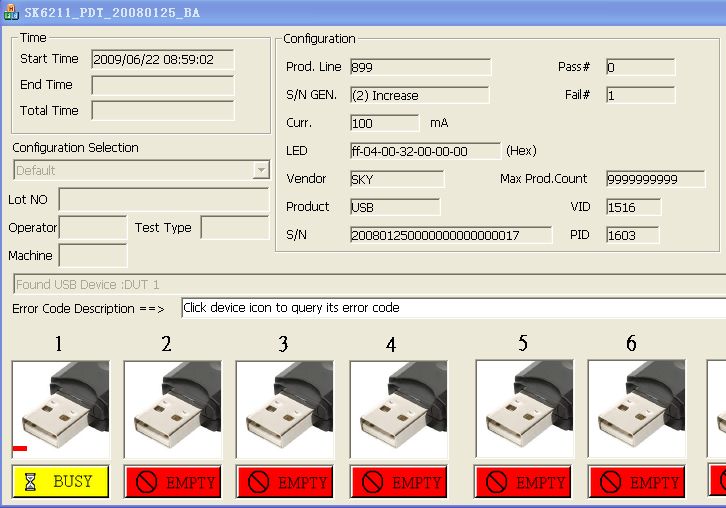
然后他会出现以下的错误提示。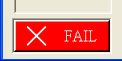
失败了呵呵,这很正常就是要这样子了,这说明U盘有反应(在这些过程中不要管U盘在电脑上的任何提示)。
然后选复位按钮,如下: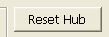
等待它复位完成并出现提示 “ERRO OK” 的对话框,然后点“关闭”关掉SK6211_20080125_BA(有点罗嗦呵呵)。
再次启动SK6211_20080125_BA 这会它出现了无法识别内存卡种类的提示。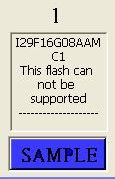 已经检测到模块,但容量仍无法识别,呵呵已经修复得差不多了耐心点!
已经检测到模块,但容量仍无法识别,呵呵已经修复得差不多了耐心点!
继续我们的操作,再次关闭SK6211_20080125_BA然后再开启一次。这回它又提示一次发现设备,只是变成了可以识别的U盘了。
如图:
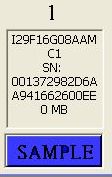 这就是检测到的设备状态,呵呵好象没有容量,不理它。现在可以关闭SK6211_20080125_BA工具了哦
这就是检测到的设备状态,呵呵好象没有容量,不理它。现在可以关闭SK6211_20080125_BA工具了哦
注意:修复完成后不要拔出U盘,也不要直接用修复工具进行量产(因为版本兼容性问题)不然又会出错,你不嫌麻烦我还嫌累呢!!呵呵
。
这回再用ChipGeniusV3.1扫描一次,看看结果。
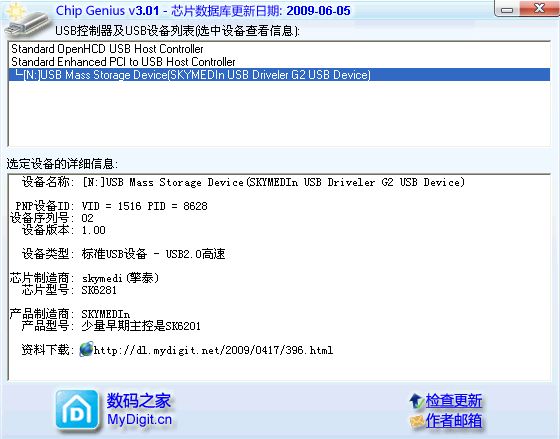
这次制造商和型号也能显示了,怎么变成了SK6281?型号也成了SK6201?不要急,这是兼容性识别,这说明主控芯片修复成功了,虽然上面的方法看来有些罗嗦但是却很保险。
好!现在用量产工具SK6211_20090227_BA进行量产吧,步骤我就不说了。
但这里的参数要是这样(可以进入参数设置里改):
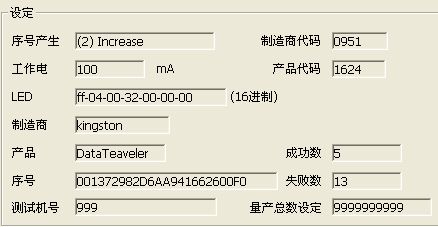

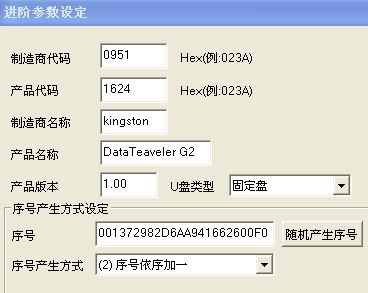
这就是恢复KingstonU盘识别的产品代码(序号可以随机生成最好能知道自己以前的序号)。
最后按之前的方法再量产一次,只要仔细看教程都能一次量产成功。
量产成功后点“关闭”关掉SK6211_20090227_BA(这一步很重要),拔出U盘再插上。再用ChipGeniusV3.1扫描一次。
得到结果:
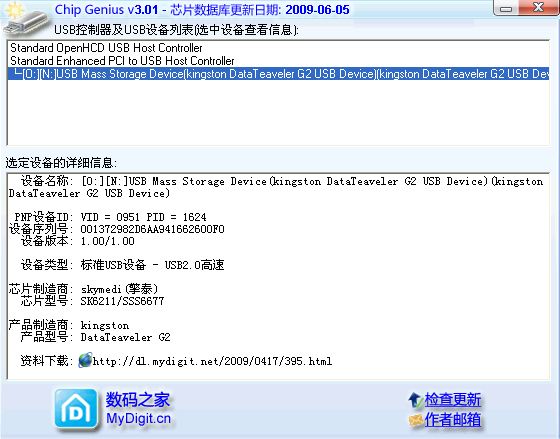
是不是丢失的芯片型号又起死回生啦(只是原来的SSS6690被改成了SSS6677)!!呵呵当然量产完成后显示的芯片主控会有所变化(可能是ChipGenius软件的识别问题)但那不影响使用,毕竟这是紧急量产修复,可以不去管它。
修复注意事项,修复后的U盘属性是0字节,无法使用和格式化。这没关系,请让U盘保持在机器上,不要拔下U盘(切记),继续正确的量产就行了。本方法均适合SK6211系列的U盘。因为也是尝试这方面的量产工作所以如有不对之处请积极提出。
补充技巧
三启动U盘的制作:
上面讲了USBCDROM的量产方法,当然用这个方法也同时具备了可以再生出一个可以制作USBHDD启动盘的功能。
要是你还觉得不满足,还想多一个USBZIP的启动盘怎么办?下面我再来简单说明一下。
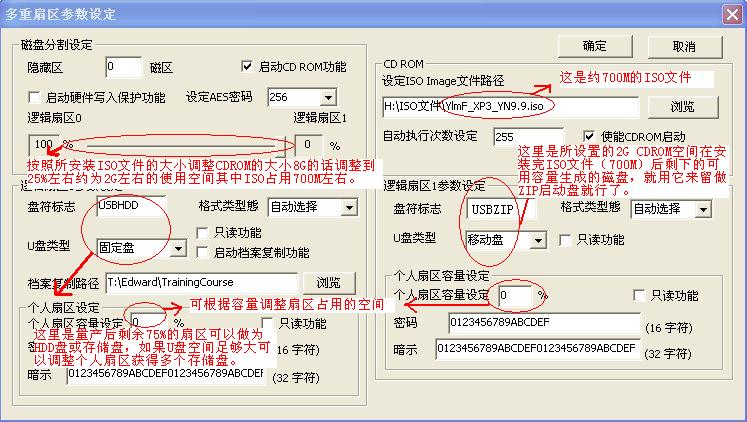

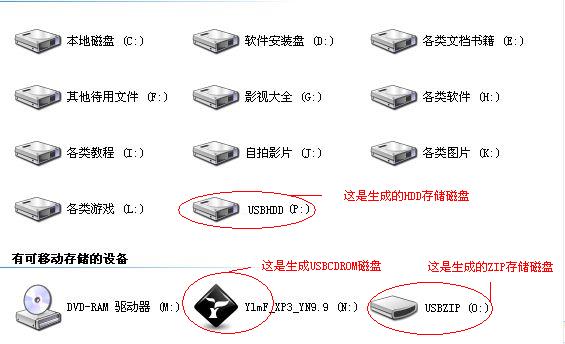
上图就是通过这些设置获得多启动U盘的图解。只要不设置成“只读功能”,不用的时候还可以做存储区哦!
























 4285
4285

 被折叠的 条评论
为什么被折叠?
被折叠的 条评论
为什么被折叠?








